Hoe Necro Trojan verwijderen van geïnfecteerde Android-apparaten
![]() Geschreven door Tomas Meskauskas op
Geschreven door Tomas Meskauskas op
Wat voor soort malware is Necro?
Necro is een Trojaans paard dat zich richt op Android-gebruikers. Bedreigers leveren het via aangepaste versies van bekende apps en apps die te vinden zijn in officiële app stores zoals Google Play. Necro gebruikt bepaalde technieken om zijn schadelijke payloads te verbergen om detectie te omzeilen en kan verschillende schadelijke activiteiten uitvoeren.
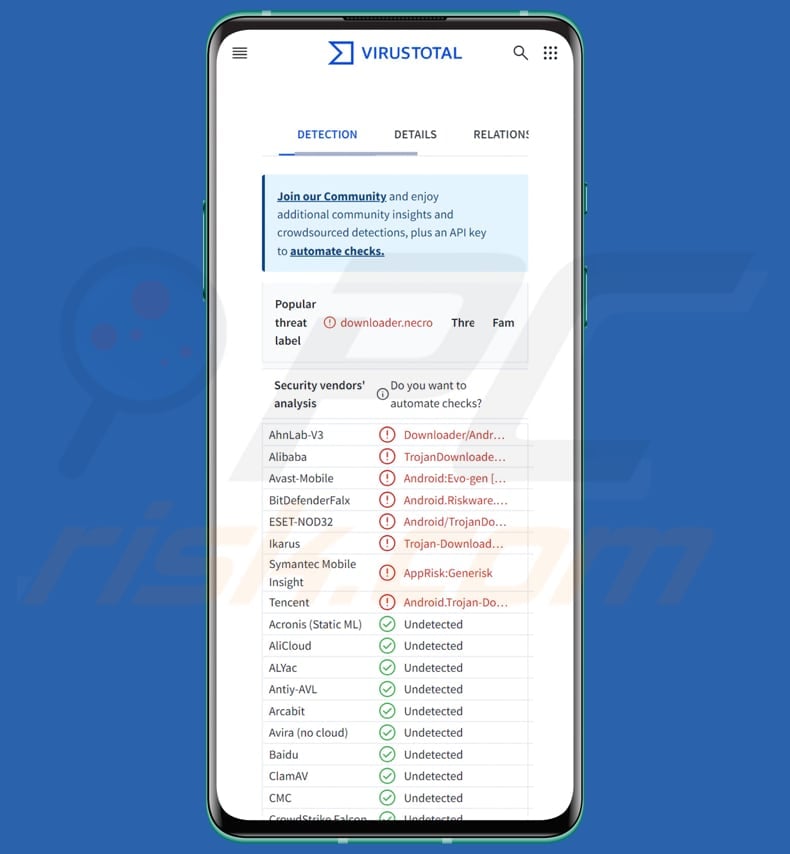
Trojaanse Necro overzicht
Een van de functies van Necro is het weergeven van opdringerige advertenties, die kunnen leiden naar schadelijke webpagina's die zijn ontworpen om andere malware te verspreiden, persoonlijke informatie te stelen, geld af te troggelen en nog veel meer. De Trojan verzamelt ook verschillende informatie van geïnfecteerde apparaten, waaronder schermgrootte, RAM, versie van het besturingssysteem en apparaatidentificatie zoals IMEI en IMSI.
Daarnaast kan het interacties met advertenties en andere toepassingen volgen. Necro stuurt de verzamelde informatie naar een command-and-control (C2) server die wordt bestuurd door de aanvallers. Bovendien kan Necro andere programma's downloaden en uitvoeren op geïnfecteerde apparaten. Het kan ook de links die worden weergegeven in een webbrowser wijzigen om extra informatie toe te voegen (bijvoorbeeld bevestigingscodes voor betalingen).
Hierdoor kan de malware gebruikers misleiden om zich zonder hun medeweten op diensten te abonneren of extra kwaadaardige code uitvoeren wanneer ze op specifieke koppelingen klikken. Het is belangrijk om te vermelden dat Necro's modulaire architectuur de makers in staat stelt om het regelmatig bij te werken, waardoor nieuwe schadelijke modules of functies kunnen worden toegevoegd.
Dit aanpassingsvermogen maakt het bijzonder gevaarlijk, omdat het kan reageren op beveiligingsmaatregelen en kan blijven evolueren.
| Naam | Necro malware |
| Type bedreiging | Android-malware, schadelijke toepassing, Trojaans paard |
| Opsporingsnamen (Necro Trojan) | Avast-Mobile (Android:Evo-gen [Trj]), Combo Cleaner (Android.Riskware.Agent.gVRKB), ESET-NOD32 (Android/TrojanDownloader.Necro.A), Ikarus (Trojan-Downloader.AndroidOS.Necro), Volledige lijst (VirusTotal) |
| Gerelateerd domein | spotiplus[.]xyz |
| Namen van detecties (spotiplus[.]xyz) | Forcepoint ThreatSeeker (Verdacht), Kaspersky (Malware), Volledige lijst met detecties (VirusTotal) |
| Symptomen | Het apparaat werkt traag, systeeminstellingen worden gewijzigd zonder toestemming van de gebruiker, er verschijnen twijfelachtige toepassingen, het gegevens- en batterijverbruik neemt aanzienlijk toe, browsers worden omgeleid naar twijfelachtige websites, er worden opdringerige advertenties weergegeven. |
| Distributiemethoden | Onofficiële websites, legitieme apps op app stores, aangepaste versies van populaire apps. |
| Schade | Gestolen persoonlijke informatie, verminderde apparaatprestaties, extra infecties, batterij die snel leeg raakt, verminderde internetsnelheid, enorm gegevensverlies, geldverlies, gestolen identiteit. |
| Malware verwijderen (Android) | Om mogelijke malware-infecties te verwijderen, scant u uw mobiel apparaat met legitieme antivirussoftware. Onze beveiligingsonderzoekers raden aan Combo Cleaner te gebruiken. |
Conclusie
Concluderend kan worden gesteld dat de Necro Trojan het veranderende landschap van mobiele malware illustreert, waarbij onofficiële wijzigingen en legitieme toepassingen worden geïnfiltreerd. Het vermogen om gegevens te verzamelen en kwaadaardige taken uit te voeren benadrukt de noodzaak van verhoogde voorzichtigheid en robuuste beveiligingspraktijken.
Enkele voorbeelden van andere malware die gericht is op Android-gebruikers zijn Ajina, SpyAgent en EagleSpy.
Hoe is Necro in mijn apparaat geïnfiltreerd?
Bedreigers verspreiden de Trojan Necro voornamelijk door het in te sluiten in aangepaste versies van populaire applicaties, zoals een Spotify mod genaamd Spotify Plus, die beschikbaar is op onofficiële websites. Deze sites beweren vaak dat de mods legitiem (niet kwaadaardig) zijn en extra functies bieden.
De Trojan kan ook legitieme apps in officiële app stores infiltreren, zoals Wuta Camera en Max Browser, die de Necro loader in hun code bleken te bevatten. Daarnaast worden geïnfecteerde WhatsApp-mods verspreid via onofficiële kanalen.
Naast de eerder genoemde mods is de Necro Trojan ook ontdekt in verschillende spelaanpassingen. Geïnfecteerde titels zijn onder andere populaire spellen als Minecraft, Stumble Guys, Car Parking Multiplayer en Melon Sandbox.
Hoe vermijd je de installatie van malware?
Onderzoek onverwachte of onbekende e-mails en berichten altijd zorgvuldig voordat u op links klikt of bijlagen opent. Gebruik betrouwbare antivirus- of antimalwaresoftware en zorg ervoor dat deze altijd up-to-date is. Voer regelmatig systeemscans uit.
Download alleen apps en bestanden van officiële websites en app stores. Wees voorzichtig met pop-ups, advertenties, links of knoppen op verdachte sites. Werk het besturingssysteem regelmatig bij.
Screenshot van een website die een aangepaste versie van de Spotify-app aanbiedt die de Trojan Necro bevat:
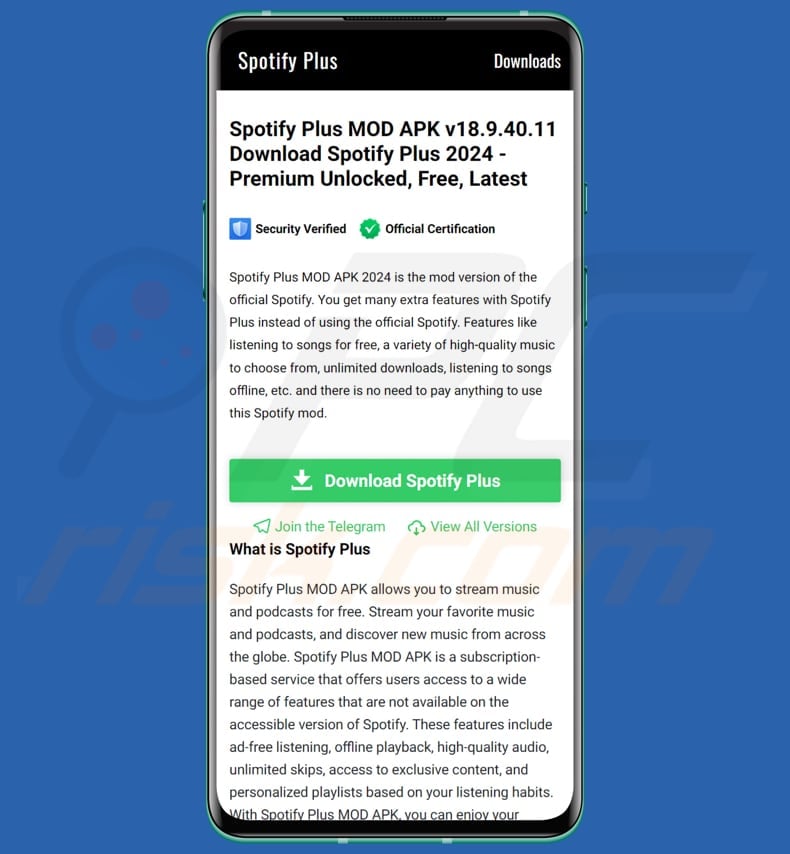
Screenshot van een app op Google Play geïnfecteerd met de Necro Trojan:
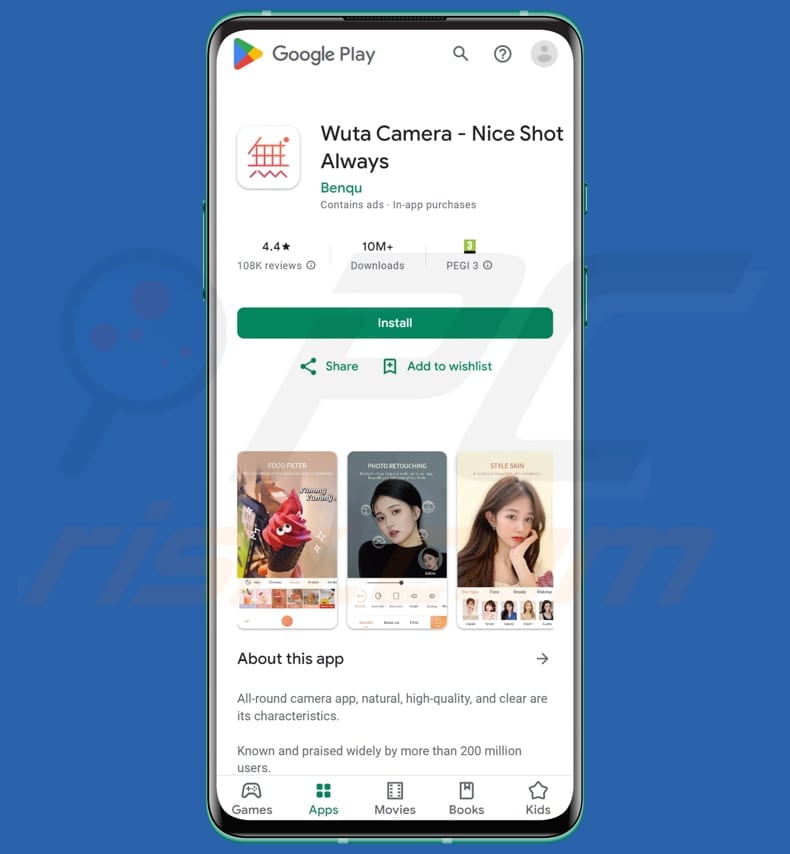
Snelmenu:
- Inleiding
- Hoe verwijder ik browsegeschiedenis uit de Chrome-webbrowser?
- Hoe meldingen in de Chrome-webbrowser uitschakelen?
- Hoe de Chrome-webbrowser resetten?
- Hoe de browsegeschiedenis uit de Firefox-webbrowser verwijderen?
- Hoe meldingen in de Firefox-webbrowser uitschakelen?
- Hoe de Firefox-webbrowser resetten?
- Hoe potentieel ongewenste en/of schadelijke toepassingen verwijderen?
- Hoe het Android-toestel opstarten in "Veilige modus"?
- Hoe het batterijverbruik van verschillende applicaties controleren?
- Hoe het gegevensgebruik van verschillende applicaties controleren?
- Hoe de nieuwste software-updates installeren?
- Hoe het systeem resetten naar de standaardstatus?
- Hoe toepassingen met beheerdersrechten uitschakelen?
Verwijder de browsegeschiedenis van de Chrome webbrowser:

Tik op de knop "Menu" (drie puntjes in de rechterbovenhoek van het scherm) en selecteer "Geschiedenis" in het geopende vervolgkeuzemenu.

Tik op "Browsegegevens wissen", selecteer de tab "ADVANCED", kies het tijdsbereik en de gegevenstypen die u wilt wissen en tik op "Gegevens wissen".
Schakel browsermeldingen uit in de Chrome webbrowser:

Tik op de knop "Menu" (drie puntjes in de rechterbovenhoek van het scherm) en selecteer "Instellingen" in het geopende vervolgkeuzemenu.

Scroll naar beneden totdat je de optie "Site-instellingen" ziet en tik erop. Scroll naar beneden tot je de optie "Meldingen" ziet en tik erop.

Zoek de websites die browsermeldingen geven, tik erop en klik op "Wissen & resetten". Hierdoor worden de toestemmingen voor deze websites om meldingen te geven verwijderd. Als je dezelfde website echter opnieuw bezoekt, kan deze opnieuw om toestemming vragen. U kunt kiezen of u deze toestemming wilt geven of niet (als u weigert, gaat de website naar de sectie "Geblokkeerd" en wordt u niet langer om toestemming gevraagd).
Reset de Chrome webbrowser:

Ga naar "Instellingen", scroll naar beneden totdat je "Apps" ziet en tik erop.

Scroll naar beneden tot je de applicatie "Chrome" ziet, selecteer deze en tik op de optie "Opslag".

Tik op "OPSLAG BEWERKEN", vervolgens op "ALLE GEGEVENS WISSEN" en bevestig de actie door op "OK" te tikken. Merk op dat het resetten van de browser alle opgeslagen gegevens zal verwijderen. Dit betekent dat alle opgeslagen logins/wachtwoorden, browsergeschiedenis, niet-standaardinstellingen en andere gegevens worden verwijderd. Je zult ook opnieuw moeten inloggen op alle websites.
Browsegeschiedenis verwijderen uit de Firefox-webbrowser:

Tik op de knop "Menu" (drie puntjes in de rechterbovenhoek van het scherm) en selecteer "Geschiedenis" in het geopende vervolgkeuzemenu.

Scroll naar beneden tot je "Privégegevens wissen" ziet en tik erop. Selecteer de gegevenstypen die je wilt verwijderen en tik op "CLEAR DATA".
Schakel de browsermeldingen in de Firefox-webbrowser uit:

Bezoek de website die browsermeldingen geeft, tik op het pictogram links van de URL-balk (het pictogram hoeft niet per se een "slotje" te zijn) en selecteer "Site-instellingen bewerken".

Kies in het geopende pop-upvenster de optie "Meldingen" en tik op "WISSEN".
Reset de Firefox-webbrowser:

Ga naar "Instellingen", scroll naar beneden totdat u "Apps" ziet en tik erop.

Scroll naar beneden tot je de applicatie "Firefox" ziet, selecteer deze en tik op de optie "Opslag".

Tik op "GEGEVENS WISSEN" en bevestig de actie door op "WISSEN" te tikken. Merk op dat het resetten van de browser alle gegevens die erin zijn opgeslagen zal verwijderen. Dit betekent dat alle opgeslagen logins/wachtwoorden, browsergeschiedenis, niet-standaardinstellingen en andere gegevens worden verwijderd. Je zult ook opnieuw moeten inloggen op alle websites.
Verwijder mogelijk ongewenste en/of schadelijke toepassingen:

Ga naar "Instellingen", scroll naar beneden tot je "Apps" ziet en tik erop.

Scroll naar beneden totdat je een potentieel ongewenste en/of schadelijke toepassing ziet, selecteer deze en tik op "Verwijderen". Als je om de een of andere reden de geselecteerde applicatie niet kunt verwijderen (je krijgt bijvoorbeeld een foutmelding), moet je proberen de "Veilige modus" te gebruiken.
Start het Android-apparaat op in "Veilige modus":
De "Veilige modus" in het Android-besturingssysteem schakelt tijdelijk alle toepassingen van derden uit. Het gebruik van deze modus is een goede manier om verschillende problemen te diagnosticeren en op te lossen (bijvoorbeeld het verwijderen van kwaadaardige applicaties die gebruikers verhinderen om dit te doen wanneer het apparaat "normaal" draait).

Druk op de aan/uit-knop en houd deze ingedrukt totdat je het scherm "Uitschakelen" ziet. Tik op het pictogram "Uitschakelen" en houd het ingedrukt. Na een paar seconden verschijnt de optie "Veilige modus" en kun je deze uitvoeren door het apparaat opnieuw op te starten.
Controleer het batterijverbruik van verschillende applicaties:

Ga naar "Instellingen", scroll naar beneden tot je "Apparaatonderhoud" ziet en tik erop.

Tik op "Batterij" en controleer het verbruik van elke applicatie. Legitieme/echte applicaties zijn ontworpen om zo weinig mogelijk energie te gebruiken om de beste gebruikerservaring te bieden en stroom te besparen. Daarom kan een hoog batterijgebruik erop wijzen dat de applicatie kwaadaardig is.
Controleer het gegevensgebruik van verschillende applicaties:

Ga naar "Instellingen", scroll naar beneden tot je "Verbindingen" ziet en tik erop.

Scroll naar beneden tot je "Gegevensgebruik" ziet en selecteer deze optie. Net als bij batterijen zijn legitieme/originele applicaties ontworpen om het gegevensgebruik zo laag mogelijk te houden. Dit betekent dat een enorm dataverbruik kan duiden op de aanwezigheid van schadelijke toepassingen. Merk op dat sommige schadelijke toepassingen ontworpen kunnen zijn om alleen te werken wanneer het apparaat verbonden is met een draadloos netwerk. Daarom moet je zowel het mobiele als Wi-Fi-gegevensgebruik controleren.

Als je een applicatie vindt die veel data verbruikt, ook al gebruik je die nooit, dan raden we je ten zeerste aan om die zo snel mogelijk te de-installeren.
Installeer de nieuwste software-updates:
De software up-to-date houden is een goede gewoonte als het gaat om de veiligheid van apparaten. Fabrikanten brengen voortdurend beveiligingspatches en Android-updates uit om fouten en bugs te verhelpen die door cybercriminelen kunnen worden misbruikt. Een verouderd systeem is veel kwetsbaarder en daarom moet je er altijd voor zorgen dat de software van je apparaat up-to-date is.

Ga naar "Instellingen", scroll naar beneden tot je "Software-update" ziet en tik erop.

Tik op "Download updates handmatig" en controleer of er updates beschikbaar zijn. Zo ja, installeer ze dan onmiddellijk. We raden ook aan om de optie "Download updates automatisch" in te schakelen - hierdoor zal het systeem je verwittigen zodra er een update is uitgebracht en/of deze automatisch installeren.
Stel het systeem terug naar de standaardstatus:
Een "fabrieksreset" uitvoeren is een goede manier om alle ongewenste toepassingen te verwijderen, de systeeminstellingen terug te zetten naar de standaard en het apparaat in het algemeen op te schonen. Houd er echter rekening mee dat alle gegevens op het apparaat worden verwijderd, inclusief foto's, video/audiobestanden, telefoonnummers (opgeslagen op het apparaat, niet op de simkaart), sms-berichten, enzovoort. Met andere woorden, het apparaat wordt teruggezet naar de oorspronkelijke staat.
Je kunt ook de basissysteeminstellingen en/of gewoon de netwerkinstellingen herstellen.

Ga naar "Instellingen", scroll naar beneden totdat je "Over telefoon" ziet en tik erop.

Scroll naar beneden tot je "Reset" ziet en tik erop. Kies nu de actie die je wilt uitvoeren:
"Instellingen resetten" - alle systeeminstellingen herstellen naar de standaardinstellingen;
"Netwerkinstellingen resetten" - alle netwerkgerelateerde instellingen herstellen naar de standaardinstellingen;
"Fabrieksgegevens resetten" - het hele systeem resetten en alle opgeslagen gegevens volledig verwijderen;
Schakel toepassingen uit die beheerdersrechten hebben:
Als een kwaadwillende applicatie beheerdersrechten krijgt, kan deze het systeem ernstig beschadigen. Om het apparaat zo veilig mogelijk te houden, moet je altijd controleren welke apps dergelijke rechten hebben en de apps uitschakelen die dat niet zouden moeten hebben.

Ga naar "Instellingen", scroll naar beneden totdat je "Vergrendelscherm en beveiliging" ziet en tik erop.

Scroll naar beneden tot je "Overige beveiligingsinstellingen" ziet, tik erop en tik vervolgens op "Apparaatbeheer-apps".

Zoek toepassingen die geen beheerdersrechten mogen hebben, tik erop en tik vervolgens op "DEACTIVATE".
Veelgestelde vragen (FAQ)
Mijn apparaat is geïnfecteerd met Necro Trojan, moet ik mijn opslagapparaat formatteren om er vanaf te komen?
Het formatteren van je opslagapparaat kan malware verwijderen, maar het is een drastische stap die alleen moet worden genomen als laatste redmiddel. In plaats daarvan wordt gebruikers geadviseerd om een betrouwbare antivirus of anti-malware software te gebruiken om Necro te elimineren.
Wat zijn de grootste problemen die malware kan veroorzaken?
De schade die wordt veroorzaakt door malware varieert afhankelijk van het type en de functies. Veel voorkomende gevolgen van malware-aanvallen zijn identiteitsdiefstal, financieel verlies, verdere infecties, gegevensverlies en verminderde prestaties van het apparaat.
Wat is het doel van Necro Trojan?
Het doel van Necro Trojan is het stelen van verschillende informatie van geïnfecteerde apparaten en het faciliteren van verdere kwaadaardige activiteiten, zoals het downloaden van aanvullende malware of het uitvoeren van willekeurige code.
Hoe is Necro in mijn apparaat geïnfiltreerd?
Bedreigers verspreiden de Trojan Necro voornamelijk door het in te sluiten in aangepaste versies van populaire apps, zoals de Spotify Plus mod die te vinden is op onofficiële websites. De Trojan is ook aangetroffen in legitieme apps in officiële app stores, zoals Wuta Camera en Max Browser, en in verschillende game mods voor populaire titels zoals Minecraft en Stumble Guys.
Beschermt Combo Cleaner mij tegen malware?
Ja, Combo Cleaner kan bijna alle bekende malware-infecties detecteren en verwijderen. Geavanceerde malware graaft zich echter vaak diep in het systeem in, dus het wordt aanbevolen om een volledige systeemscan uit te voeren.
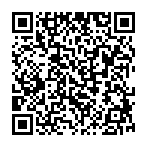
▼ Toon discussie